VPN VPN-beállítás kliensek csatlakozni L2TP
Csatlakozás esetén a beépített kliens operációs rendszer.
- Nyomja meg a "Start" és válassza ki a "Control Panel".
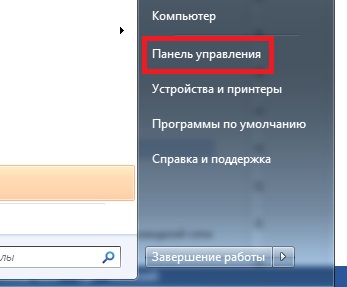
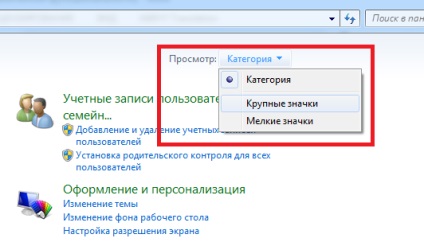
- Válassza ki a „Control Center Hálózati és megosztási központ”.
- Válassza ki a „Új kapcsolat vagy hálózat.”
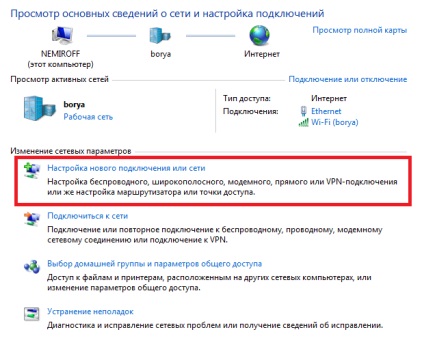
- Válassza ki a „Csatlakozás a munkahelyi”
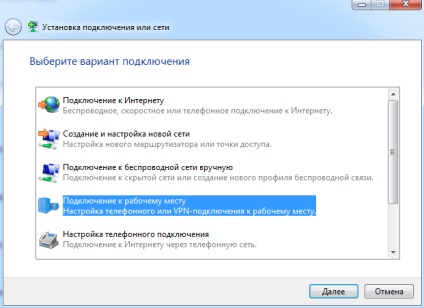
- Válassza ki a „Használd az internetkapcsolat (VPN).
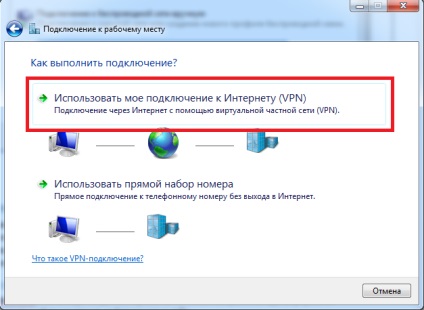
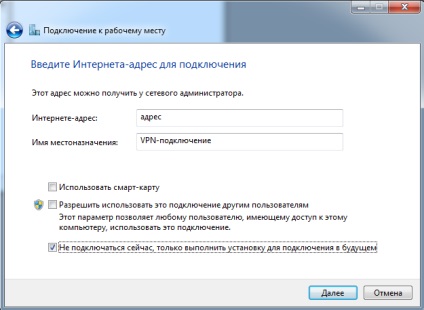
- kattintson a „Create” gombra a következő képernyőn.
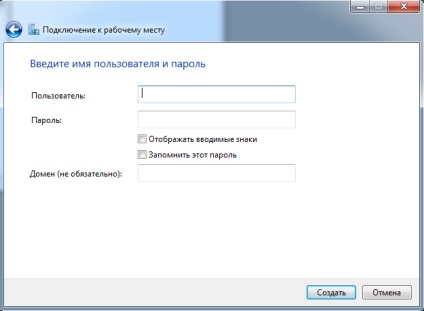
- Kattintson a „Close” gombra a következő képernyőn.
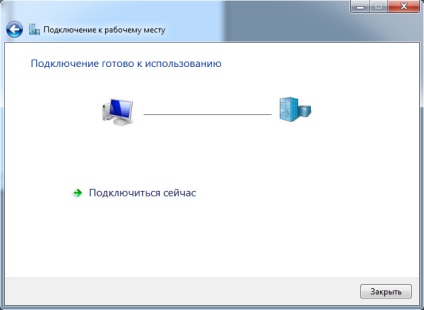
- válassza ki a „Change adapter settings”, a „Hálózati és megosztási központ”.
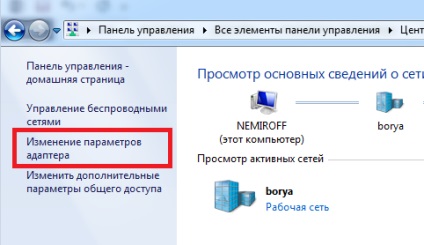
- Válassza ki a korábban létrehozott kapcsolat, kattintson rá a jobb egérgombbal, majd válassza a Tulajdonságok parancsot.
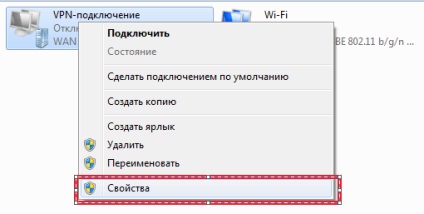
L2TP IPSec
Ha az IPSec nem használják, akkor ugorjon a következő mondat: „L2TP IPSec nélkül”.
- Válassza ki a „típus VPN» VPN típusát. Lépjen kapcsolatba a rendszergazdával. A screenshot L2TP, de ez is lehet PPTP, és egyéb típusok. Az opciók a bal alsó daw csak «Microsoft CHAP protokoll version 2" . Nyomja meg az «OK».
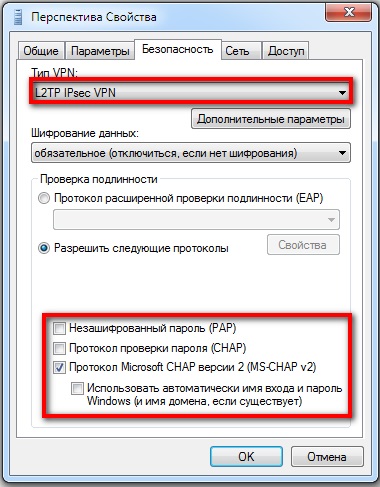
- Nyomja meg a „Speciális beállítások”, és adja meg a jelszót IPSec.
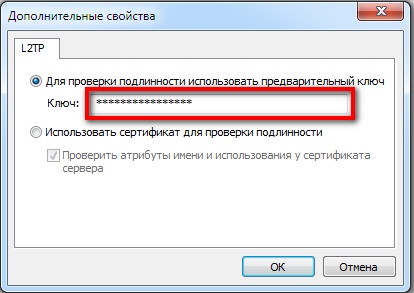
- Adja meg a felhasználói nevét, jelszavát és kattintson a „Connect”.
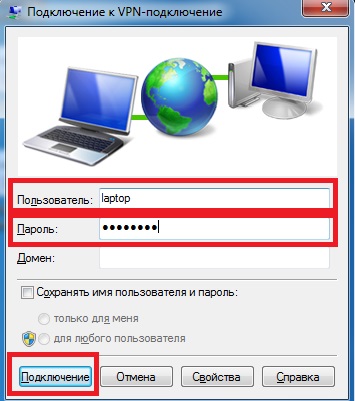
- Indítsuk el a forrásokat a távoli hálózathoz.
L2TP IPSec nélkül
- Válassza ki a „típus VPN» VPN típusát. Lépjen kapcsolatba a rendszergazdával. A screenshot L2TP, de ez is lehet PPTP, és egyéb típusok. "Data Encryption" válassza ki a "nem kötelező (még titkosítás nélküli)." Az opciók a bal alsó daw csak «Microsoft CHAP protokoll version 2" . Nyomja meg az «OK».
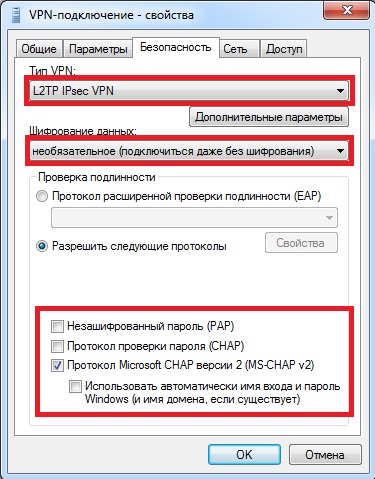
- Adja meg a felhasználói nevét, jelszavát és kattintson a „Connect”.
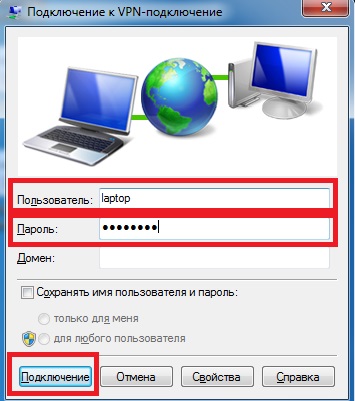
- Ha az útválasztó L2TP hálózati IPSec nélkül, a PC-n meg kell menni a ághoz HKEY_LOCAL_MACHINE \ System \ CurrentControlSet \ Services \ Rasman \ Parameters és hozzon létre egy REG_DWORD nevű kulcsot ProhibitIpSec és az 1 értéket.
- Indítsa újra a számítógépet.
Példa az Android verzió 4.2.2
- Nyissa meg a beállításokat, és válassza ki a „Tovább” (különböző fordítások nevezhetjük másként - ugyanazon a helyen (a végén a fő rész Hálózati beállítások).
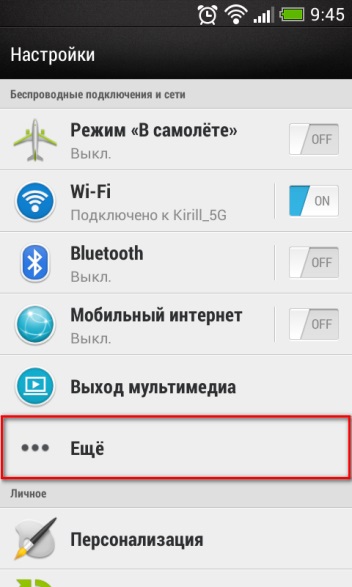
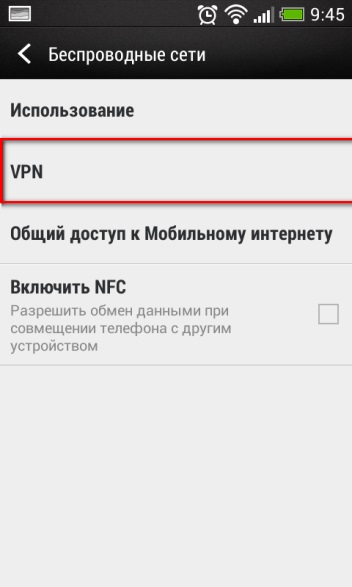
- Ha van egy képernyőzár lehetőség nincs, akkor nem lesz ilyen üzenet - meg kell adnia az egyik lehetőséget.
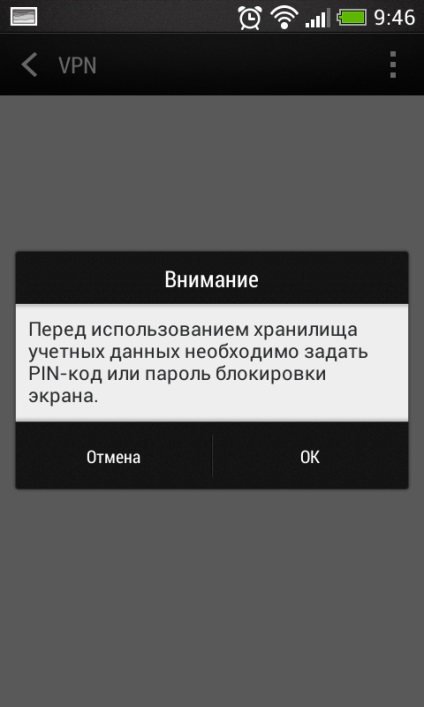

- Konfigurálása, mint alább látható, hogy ebben az esetben az adott környezetben. A kapcsolat neve bármi lehet. Beállítások megjelenítéséhez látható a második screenshot, meg kell, hogy felfelé a képernyőn.
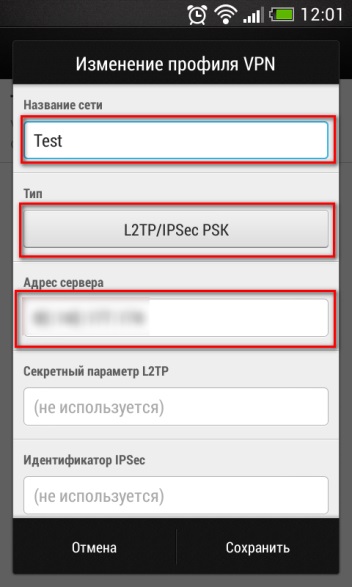
- Ezután kattintson a Kapcsolat létrehozása „Test” (vagy az Ön neve), válassza ki a „Mentés hitelesítő”, és adja meg felhasználónevét és jelszavát. Ezután kattintson a „Connect”.
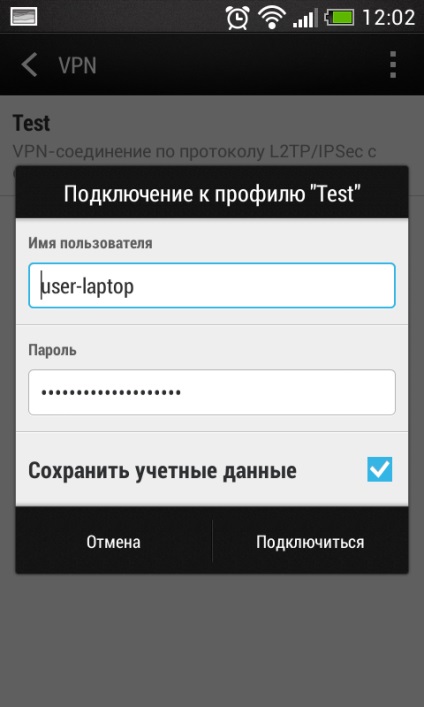
- Ha egyetlen érintéssel a kapcsolat nevét, megjelenik egy ablak (ha a kapcsolat sikeres).
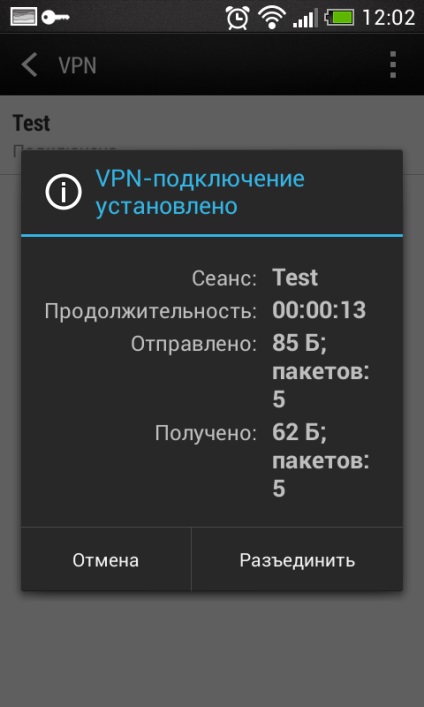
Figyelmeztetés: Work L2TP / IPSec Apple eszközök nem működnek előtt tartva a különböző értelmezések a jegyzőkönyvek
- Az első dolog, amit tennie kell, hogy nyissa meg a menü „Apple”, akkor megy «System Preferences» menüt ( „System Preferences”), ahol válasszuk a „Network” tétel ( „Network”). Ha kiderül, hogy nem rendelkezik jogokkal konfigurálja a hálózati, ebben az esetben meg kell kattintani a lakat ikonra, majd adja meg a nevét és jelszavát a számítógép rendszergazdája. Akkor, a „hálózat” menüben ( „hálózat”) kell hagyni az alján kattintson a plusz jel, majd a képernyő megnyílik egy párbeszédablak kapcsolat létrehozásához, ahol ki kell választani a”VPN„elemet.
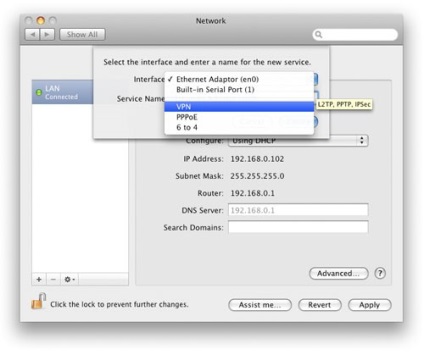
- Ön kiválasztja a következő lehetőség a következő ablak:
- összhangban «Interface» válasszuk a «VPN»;
- «A VPN típus» ( «VPN típus") sorában válassza «L2TP over IPSec» ( «L2TP IPSec keresztül»);
- vonal «Service Name» ( «Service Name") nevet hozzárendelni a kapcsolat létrehozásához.
Amikor az opciót választjuk, nyomja meg a gombot «Create» ( «Első»).
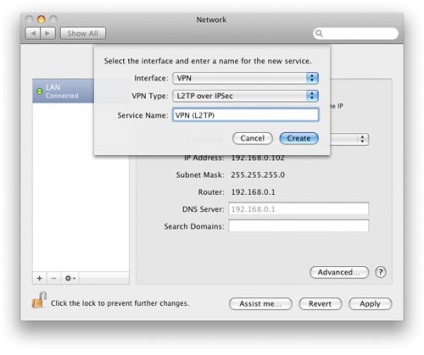
- Most, hogy már létrehozott egy VPN-kapcsolat, akkor be kell állítani, hogy megfelelő, amely elhagyta válassza ki az újonnan létrehozott VPN- kapcsolatot, és jobb klikk a gombra a menüben «Configuration» ( «Configuration») paramétert. A listában ki kell választani «Add Configuration» ( «Add konfiguráció").
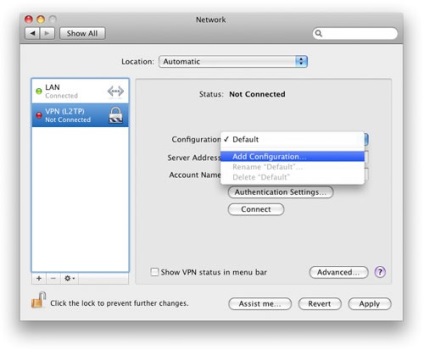

- Ezután meg kell nyomni a «Hitelesítési beállítások» ( «Beállítások hitelesítés"), és az új ablakban beállítani egy jelszót, és ha szükséges, a titkosítás és a csoport forgalom. Jelszava - L2TP. Shared Secret - jelszó IPSec.
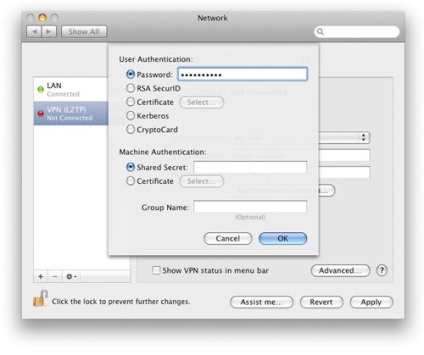
- Miután a paraméter beadási befejeződött, ellenőrizze a lap «Advanced» ( «Beállítások»).
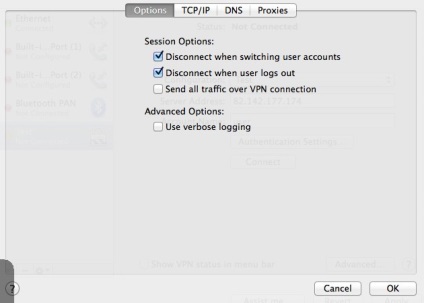
Ennél a VPN-kapcsolat létrehozásához, akkor a bal gombbal a módosítások alkalmazásához kattintson «Apply (« Alkalmazás »)«, majd nyomja meg a gombot «Connection» ( «up»).
Figyelem! Ha a négyzetet küldés minden forgalmat VPN-kapcsolat, az összes hálózati forgalmat, beleértve az internetes forgalom lesz irányítva (útválasztó), VPN-kapcsolat. Közé csak ha szükséges.
Figyelmeztetés: Work L2TP / IPSec Apple eszközök nem működnek előtt tartva a különböző értelmezések a jegyzőkönyvek
- Az elején a telepítést meg kell választani a sub „Beállítások” a főmenüben, ahol megy a „General” menüt, majd válassza ki a menü „Hálózat”.
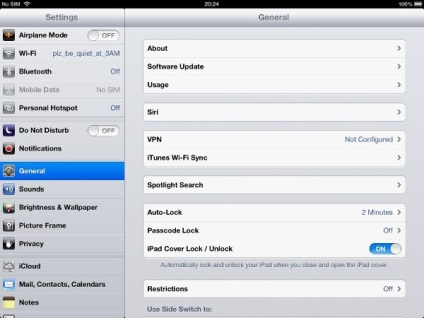
- A menüben a „Hálózat” kell menni a lap „VPN”, ahol a menüből válassza az „Add VPN konfigurálása”.
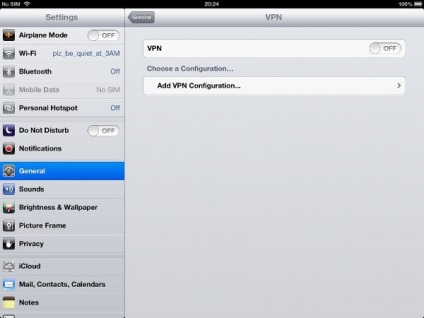
- Az újonnan megnyitott lapra, ki kell választania a protokollt, ebben az esetben a „L2TP”, amely regisztrálja az alábbi paramétereket:
- területén „Leírás” adja meg a nevét a kapcsolat, akkor lehet választani nevét;
- a „Server” mezőbe írja be a nevét a VPN-szerver;
- területén „Fiók” meg kell írni a bejelentkezési L2TP;
- a "RSA SecurID" szabadság "Off";
- a „Jelszó” mezőbe írja be a jelszót L2TP;
- A „titkos”, írja be a jelszót IPSec
- területén „küldése Minden forgalom” ki „Be”.
Beállítása után a paraméterek, akkor nyomja meg a jobb felső sarokban a „Mentés” gombra
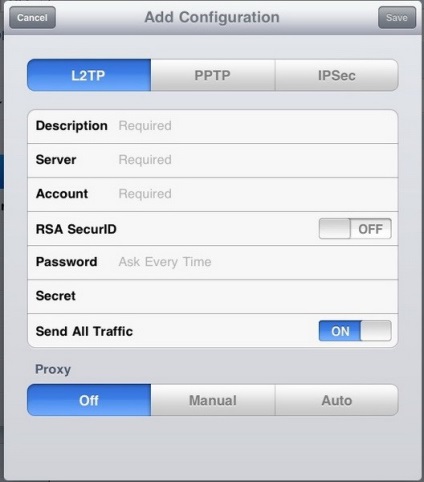
- Ha mindent megtettünk utasításoknak megfelelően, akkor már a képernyőn legyen ugyanaz a kép, mint a képen.
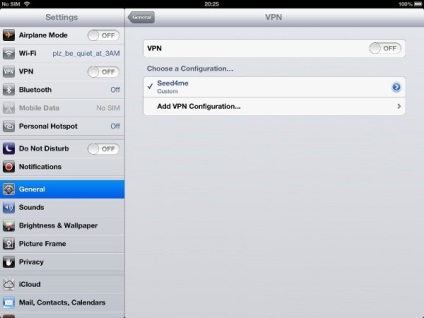
Ebben a konfigurációban a VPN-vegyületet a L2TP protokoll IPAD befejeződött. Most az öné lehet segítség nélkül a készülék csatlakozik a távoli VPN-szerver.